
电脑已经成为生活和工作很重要的一部分,难免会碰到一些网络问题。最常见的解决办法是重启大法,重启Wi-Fi网卡,或者重启电脑。
如果还是不能解决,可使用常见的网络命令,能够快速定位和解决网络问题。
Windows常用网络命令:
- ping
- ipconfig
- arp
- tracert
- route
- nslookup
打开控制台命令窗口
1.方式一:点击“开始”键---点击“Windows 系统”----点击“命令提示符”
2.方式二:使用快捷键“Win键+R键”,在弹出的“运行”的空白框输入“cmd”,点击“确定”按钮,打开控制台命令窗口
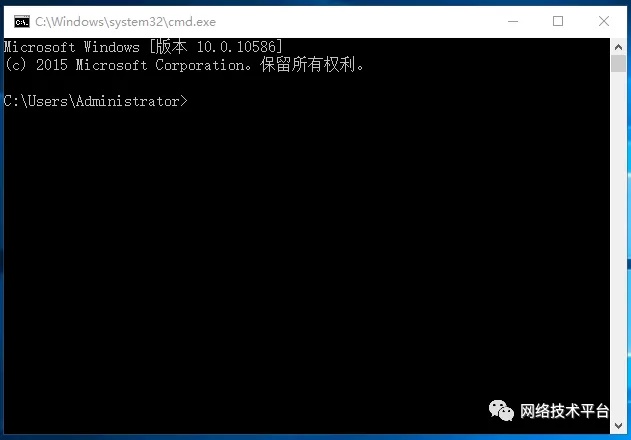
ping命令
ping命令用于检测网络连通性,通过ping统计结果判断网络状态。ping命令使用方法,可在cmd输入ping然后回车,即可查看详情。
常用的ping对象,有127.0.0.1,本机ip地址,局域网其它ip地址,pi网关ip地址,远程ip地址,DNS ip地址,主机名,著名网站域名。根据ping包的结果,可以判断整个网络链路哪个环节出了问题。
常用可选参数介绍。
| -t | 持续不断的 ping 指定的主机 |
| -n | 设置请求包的数量 |
| -l | 设置请求包的大小 |
| -S | 设置使用的源地址 |
| -t | 持续不断的 ping 指定的主机 |
| -n | 设置请求包的数量 |
| -l | 设置请求包的大小 |
| -S | 设置使用的源地址 |
| -t | 持续不断的 ping 指定的主机 |
| -n | 设置请求包的数量 |
| -l | 设置请求包的大小 |
| -S | 设置使用的源地址 |
| -t | 持续不断的 ping 指定的主机 |
| -n | 设置请求包的数量 |
| -l | 设置请求包的大小 |
| -S | 设置使用的源地址 |
| -t | 持续不断的 ping 指定的主机 |
| -n | 设置请求包的数量 |
| -l | 设置请求包的大小 |
| -S | 设置使用的源地址 |
| -t | 持续不断的 ping 指定的主机 |
| -n | 设置请求包的数量 |
| -l | 设置请求包的大小 |
| -S | 设置使用的源地址 |
| -t | 持续不断的 ping 指定的主机 |
| -n | 设置请求包的数量 |
| -l | 设置请求包的大小 |
| -S | 设置使用的源地址 |
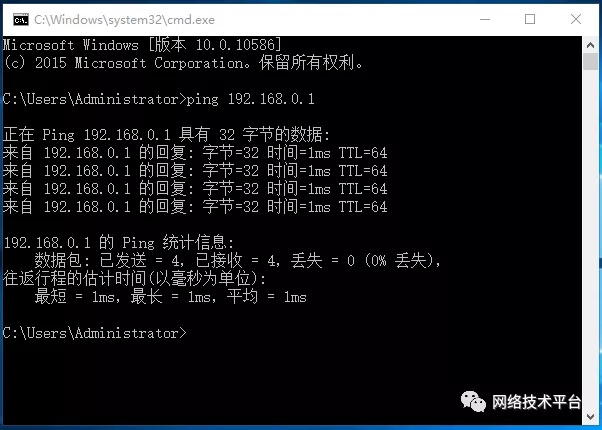
ipconfig命令
ipconfig命令用于显示当前的tcp/ip配置,手动配置或者dhcp动态获取,都可以通过ipconfig命令用来ip配置是否正确,包括ip自动、子网掩码和网关等网络配置信息。
常用参数配置
| ipconfig | 不带参数,显示接口的ip地址、子网掩码和网关 |
| ipconfig /all | 显示ip配置的所有信息,并能显示网卡mac地址 |
| ipconfig /release | 释放从dhcp服务器获取的ip地址 |
| ipconfig /renew | 重新从dhcp服务器获取ip地址 |
| ipconfig | 不带参数,显示接口的ip地址、子网掩码和网关 |
| ipconfig /all | 显示ip配置的所有信息,并能显示网卡mac地址 |
| ipconfig /release | 释放从dhcp服务器获取的ip地址 |
| ipconfig /renew | 重新从dhcp服务器获取ip地址 |
| ipconfig | 不带参数,显示接口的ip地址、子网掩码和网关 |
| ipconfig /all | 显示ip配置的所有信息,并能显示网卡mac地址 |
| ipconfig /release | 释放从dhcp服务器获取的ip地址 |
| ipconfig /renew | 重新从dhcp服务器获取ip地址 |
| ipconfig | 不带参数,显示接口的ip地址、子网掩码和网关 |
| ipconfig /all | 显示ip配置的所有信息,并能显示网卡mac地址 |
| ipconfig /release | 释放从dhcp服务器获取的ip地址 |
| ipconfig /renew | 重新从dhcp服务器获取ip地址 |
| ipconfig | 不带参数,显示接口的ip地址、子网掩码和网关 |
| ipconfig /all | 显示ip配置的所有信息,并能显示网卡mac地址 |
| ipconfig /release | 释放从dhcp服务器获取的ip地址 |
| ipconfig /renew | 重新从dhcp服务器获取ip地址 |
| ipconfig | 不带参数,显示接口的ip地址、子网掩码和网关 |
| ipconfig /all | 显示ip配置的所有信息,并能显示网卡mac地址 |
| ipconfig /release | 释放从dhcp服务器获取的ip地址 |
| ipconfig /renew | 重新从dhcp服务器获取ip地址 |
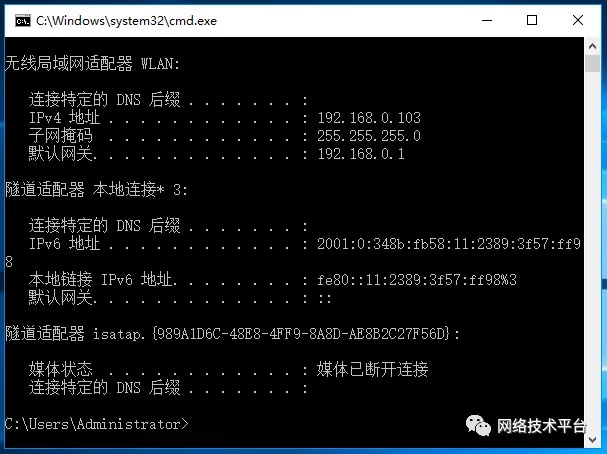
arp命令
arp命令用于查询本机arp缓存中ip地址和mac地址的对应关系、添加或删除静态对应关系等。arp命令使用方法,可在cmd输入arp然后回车,即可查看详情。
常用参数配置
| arp -a | 显示缓存中所有的arp表项 |
| arp -s ip mac | 手动添加一条arp静态表项 |
| arp -d ip | 删除一条arp表项 |
| arp -a | 显示缓存中所有的arp表项 |
| arp -s ip mac | 手动添加一条arp静态表项 |
| arp -d ip | 删除一条arp表项 |
| arp -a | 显示缓存中所有的arp表项 |
| arp -s ip mac | 手动添加一条arp静态表项 |
| arp -d ip | 删除一条arp表项 |
| arp -a | 显示缓存中所有的arp表项 |
| arp -s ip mac | 手动添加一条arp静态表项 |
| arp -d ip | 删除一条arp表项 |
| arp -a | 显示缓存中所有的arp表项 |
| arp -s ip mac | 手动添加一条arp静态表项 |
| arp -d ip | 删除一条arp表项 |
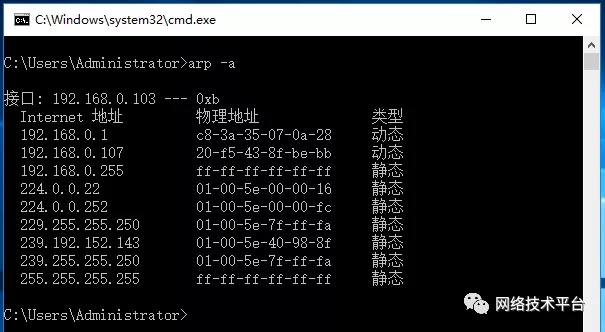
tracert命令
tracert(跟踪路由)命令用于确定 ip 数据包访问目标所经过的网络路径。tracert命令使用方法,可在cmd输入tracert然后回车,即可查看详情。
实际使用中,可添加参数 -d(不将地址解析成主机名),能快速完成路径检测。
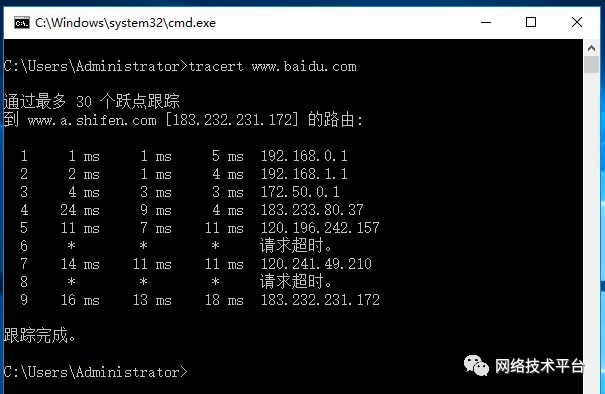
route命令
route命令用来显示、人工添加和修改路由表项。route命令使用方法,可在cmd输入route然后回车,即可查看详情。
常用参数配置
| route print | 显示路由表中的当前项目 |
| route add | 添加一条路由到路由表 |
| route change | 修改一条路由到路由表 |
| route delete | 从路由表中删除一条路由 |
| route print | 显示路由表中的当前项目 |
| route add | 添加一条路由到路由表 |
| route change | 修改一条路由到路由表 |
| route delete | 从路由表中删除一条路由 |
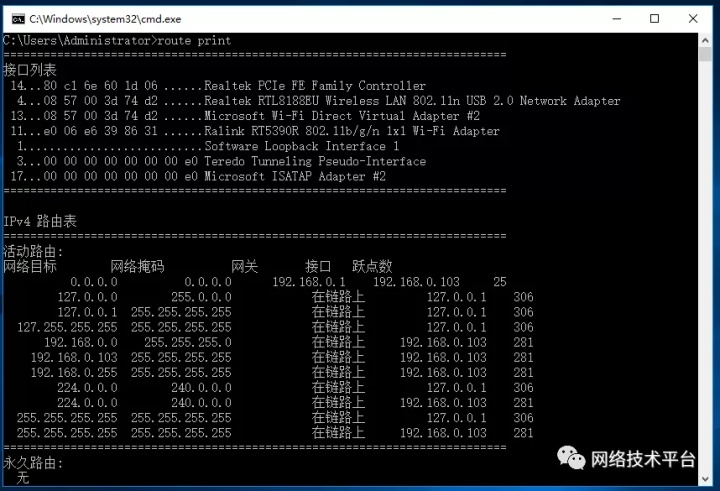
nslookup命令
nslookup命令用于解析域名,一般用来检测本机的dns设置是否配置正确。如果网络异常或无法收到dns服务器发来的消息,就无法解析出域名对应的ip地址。
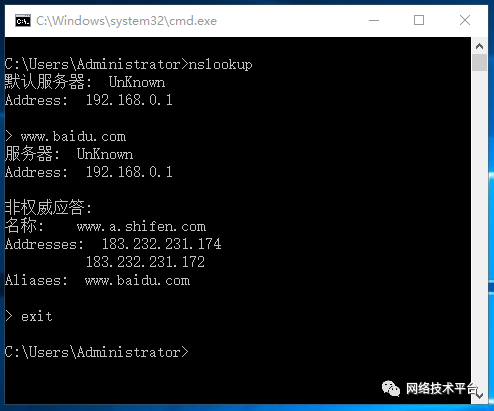




















 1548
1548

 被折叠的 条评论
为什么被折叠?
被折叠的 条评论
为什么被折叠?








